6 najboljših popravkov za napako »Predolga pot« pri ekstrahiranju datoteke ZIP v sistemih Windows 10 in 11
Miscellanea / / September 15, 2023
Windows OS vsebuje izvorno podporo za ekstrahiranje datotek ZIP in eksperimentira z dodajanjem podpore za druge formate arhivov v sistemu Windows 11. Vendar pa nekateri uporabniki naletijo na napako »Pot je predolga«, ko ekstrahiranje datoteke na svojem računalniku.
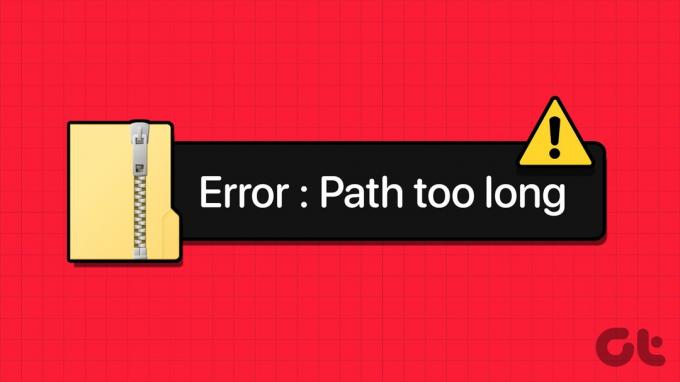
Možni razlogi za to napako vključujejo napako v Raziskovalcu Windows, nenavadno dolga imena datotek in manjkajočo podporo za dolge poti datotek. Našteli bomo šest načinov za rešitev težave in vam pomagali uspešno ekstrahirati arhiv ZIP.
1. Znova zaženite Windows Explorer
Windows Explorer ponuja podporo za vmesnike za številne sistemske aplikacije in če naleti na napako, boste morda imeli težave z File Explorerjem. Torej morate znova zagnati postopek z uporabo Upravitelj opravil. Takole:
Korak 1: Pritisnite bližnjico na tipkovnici Control + Shift + Enter, da odprete upravitelja opravil.
2. korak: Kliknite iskalno vrstico in vnesite raziskovalec v. Pritisnite Enter, da poiščete postopek.
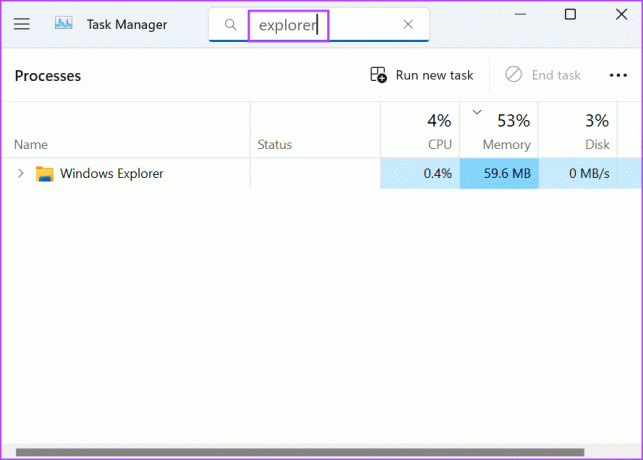
3. korak: Z desno miškino tipko kliknite proces Windows Explorer in izberite možnost Ponovni zagon.
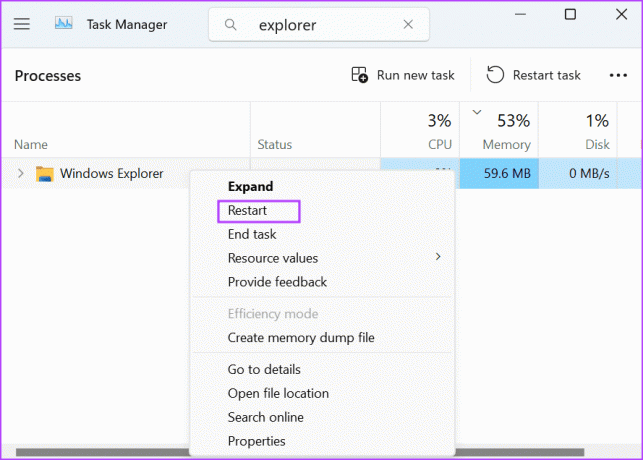
Zaslon vašega računalnika bo na kratko utripal, medtem ko se postopek Windows Explorer znova zažene. Vendar bodo vsa odprta okna aplikacij ostala takšna, kot so bila.
2. Preimenujte datoteko ZIP
Če je ime datoteke ZIP predolgo, lahko poskusite preimenovanje datoteke na krajše ime. Z desno miškino tipko kliknite datoteko ZIP in nato v kontekstnem meniju izberite možnost Preimenuj. Vnesite kratko ime in pritisnite Enter, da spremenite ime datoteke.
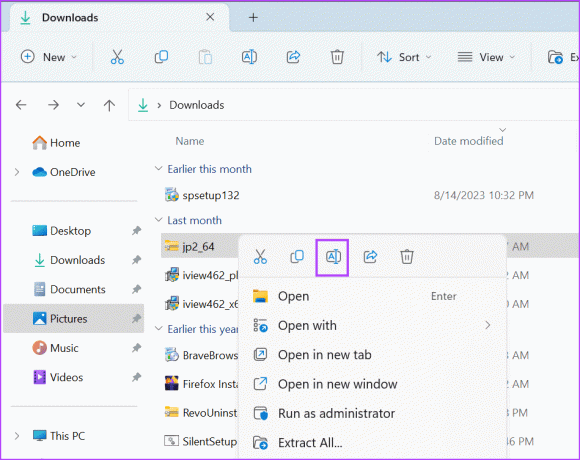
Z desno miškino tipko kliknite preimenovano arhivsko datoteko in izberite možnost Ekstrahiraj vse. Preverite, ali je operacija ekstrakcije uspešna ali ne.

3. Ekstrahirajte datoteke v korenski imenik
Poskus ekstrahiranja arhivske datoteke, ki se nahaja globoko v imeniku, lahko povzroči težave. Windows vključuje tudi strukturo map v ime datoteke in lahko med ekstrahiranjem datoteke postane nepotrebno dolgo.
Preprosta rešitev za to je ekstrahiranje arhiva v koren pogona. Preprostejša pot bo zmanjšala število znakov in vam pomagala pri uspešnem ekstrahiranju datoteke ZIP. Takole:
Korak 1: Pritisnite bližnjico na tipkovnici Windows + E, da odprete File Explorer.
2. korak: Pomaknite se do lokacije arhivske datoteke in jo kliknite z desno tipko miške. Izberite možnost Ekstrahiraj vse.
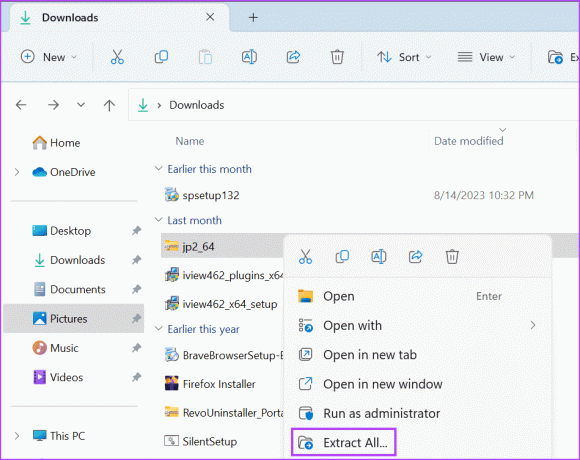
3. korak: Izbrišite vse na poti, razen imena korenskega imenika (C, D ali kateri koli drug pogon).
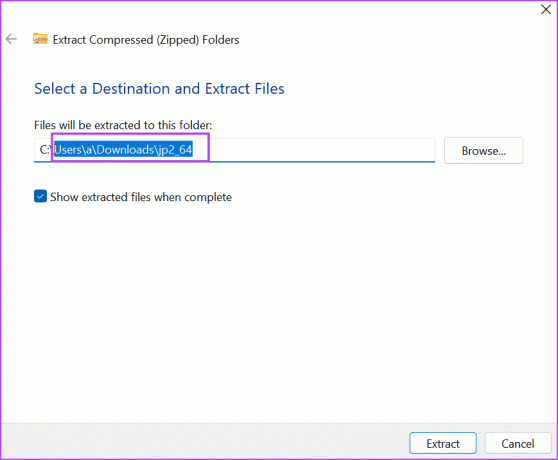
4. korak: Kliknite na gumb Ekstrakt.
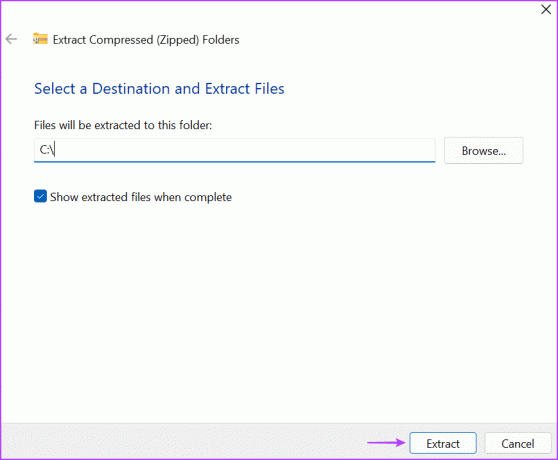
5. korak: Preverite, ali se med odpakiranjem soočate z napako predolge poti ali ne.
4. Omogočite podporo za dolgo pot z urejevalnikom pravilnika skupine
Če imajo tudi podmape v arhivu ZIP dolga imena, potem tehnika preimenovanja ne bo delovala na vašem računalniku z operacijskim sistemom Windows 11 ali 10. Če uporabljate različico sistema Windows Pro, Enterprise ali Education, lahko izkoristite Urejevalnik pravilnika skupine omogočiti podporo za dolgo pot. Ko to storite, boste lahko ekstrahirali datoteko ZIP z imeni, daljšimi od 260 znakov. To storite tako:
Korak 1: Pritisnite tipko Windows, da odprete meni Start. Vrsta gpedit.msc v iskalni vrstici in pritisnite Enter, da odprete urejevalnik pravilnika skupine.

2. korak: Pomaknite se do razdelka Konfiguracija računalnika na levi strani. Kliknite možnost Administrativne predloge.
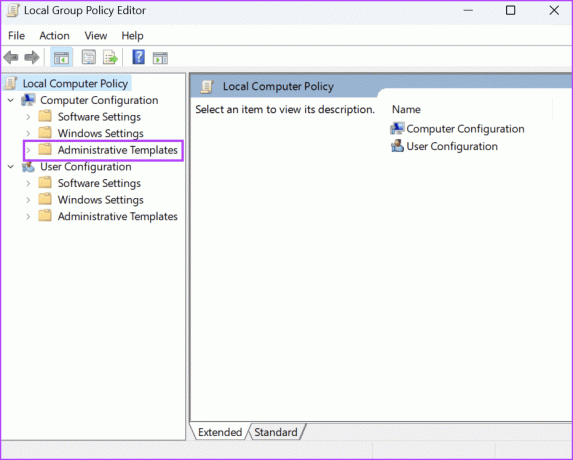
3. korak: V desnem podoknu kliknite Sistem.
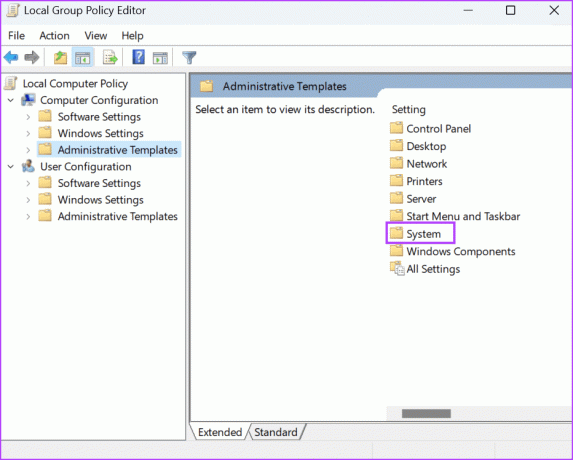
4. korak: Pomaknite se navzdol in kliknite možnost Datotečni sistem.
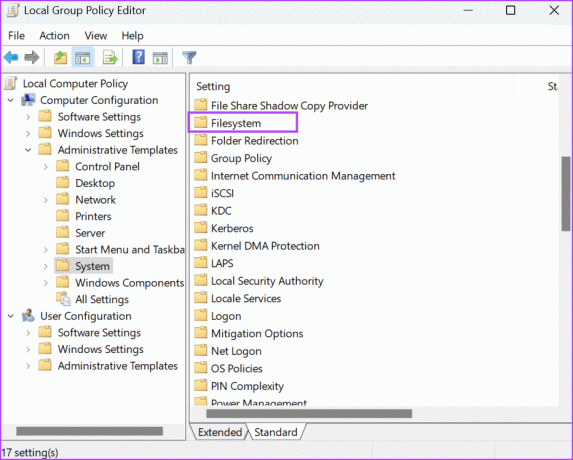
5. korak: Poiščite pravilnik »Omogoči dolge poti Win32«. Z desno miškino tipko kliknite pravilnik in izberite možnost Uredi.

6. korak: Kliknite možnost Omogočeno.
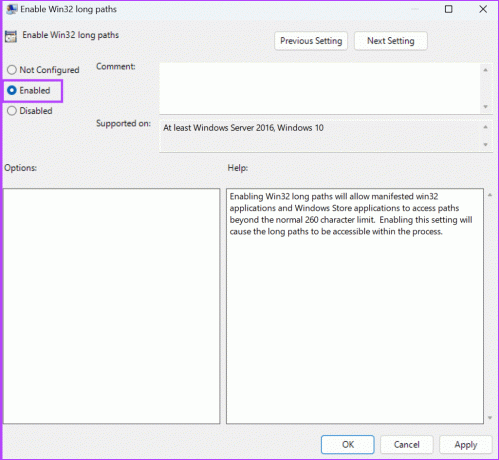
7. korak: Kliknite gumb Uporabi in nato kliknite gumb V redu.
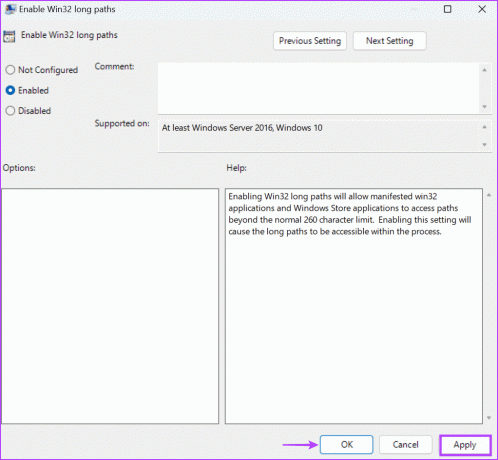
8. korak: Zaprite urejevalnik pravilnika skupine.
9. korak: Znova zaženite računalnik, da uveljavite spremembe.
Poskusite izvleči datoteko in preverite, ali se pojavi napaka »0x80010135: predolga pot« ali ne.
5. Omogočite podporo za dolge poti z urejevalnikom registra
Če uporabljate Windows Home različici, ne morete dostopati do urejevalnika pravilnika skupine. Namesto tega morate uporabiti urejevalnik registra, da omogočite podporo za dolge poti datotek v vašem računalniku. Toda preden to storite ročno varnostno kopirajte svoj register in ga kot varnostni ukrep izvozite na pogon USB. Po tem ponovite naslednje korake:
Korak 1: Pritisnite tipko Windows, da odprete meni Start. Vrsta regedit v iskalno vrstico in pritisnite Enter.
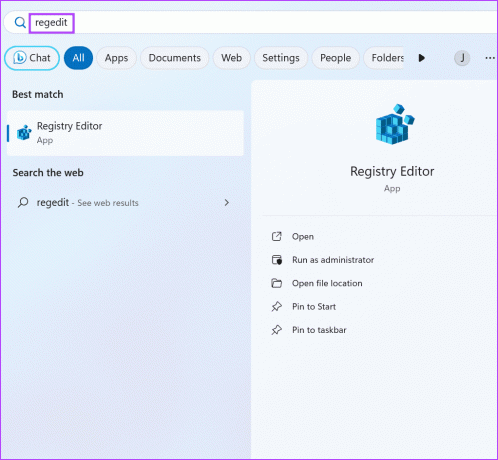
2. korak: Zagnalo se bo okno za nadzor uporabniškega računa. Kliknite gumb Da, da odprete urejevalnik registra.
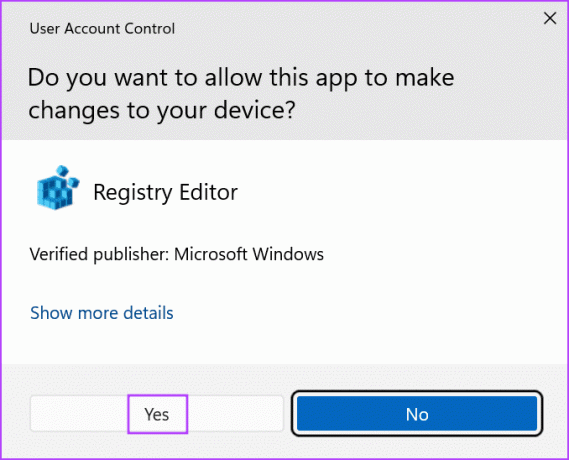
3. korak: Pomaknite se do naslovne vrstice na vrhu, prilepite naslednjo pot in pritisnite Enter:
HKEY_LOCAL_MACHINE\SYSTEM\CurrentControlSet\Control\FileSystem
4. korak: Premaknite miškin kazalec na desno podokno in poiščite vrednost LongPathsEnabled. Z desno miškino tipko kliknite nanj in izberite možnost Spremeni.
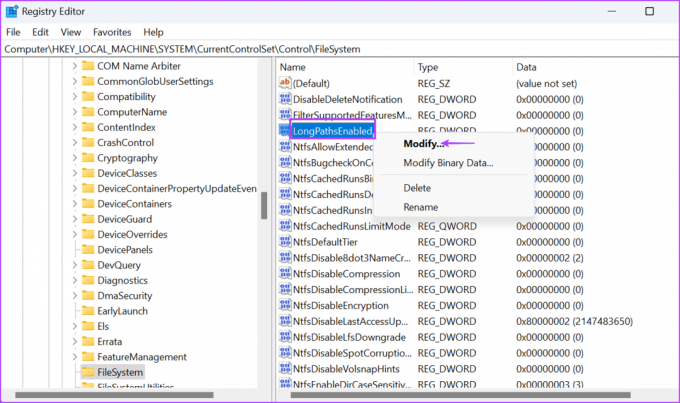
5. korak: Kliknite besedilno polje Podatki o vrednosti in vanj vnesite 1. Nato kliknite na gumb OK.

6. korak: Zaprite okno urejevalnika registra.
7. korak: Znova zaženite računalnik, da spremembe začnejo veljati.
6. Uporabite program za arhiviranje drugega proizvajalca
Če še vedno ne morete ekstrahirati datoteke ZIP, potem ko omogočite podporo za dolgo pot, uporabite program za arhiviranje drugega proizvajalca, kot je WinRAR ali 7-ZIP. Ti programi nimajo omejitve 260 znakov in vam lahko pomagajo uspešno razarhivirati datoteke ZIP z dolgimi imeni, razen če same datoteke niso poškodovane. Takole:
Korak 1: Prenesite WinRAR.
Prenesi
2. korak: Zaženite namestitveno datoteko in namestite aplikacijo v računalnik.
3. korak: Zaženite WinRAR in pritisnite Ctrl + O, da odprete okno Odpri. V računalniku poiščite datoteko ZIP in jo dvokliknite, da jo izberete.
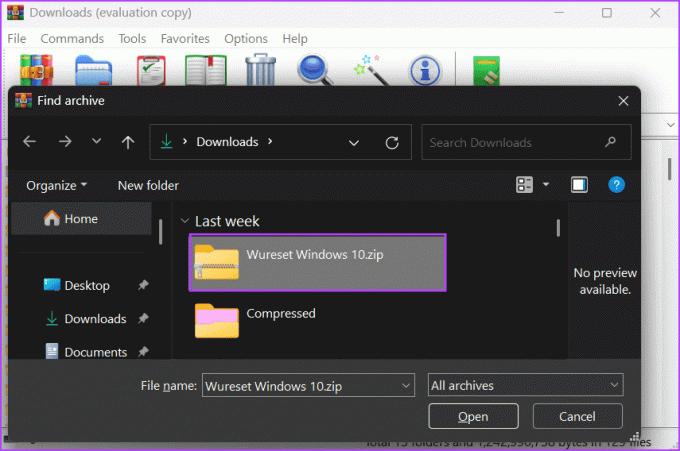
4. korak: Kliknite ikono Ekstrahiraj v.
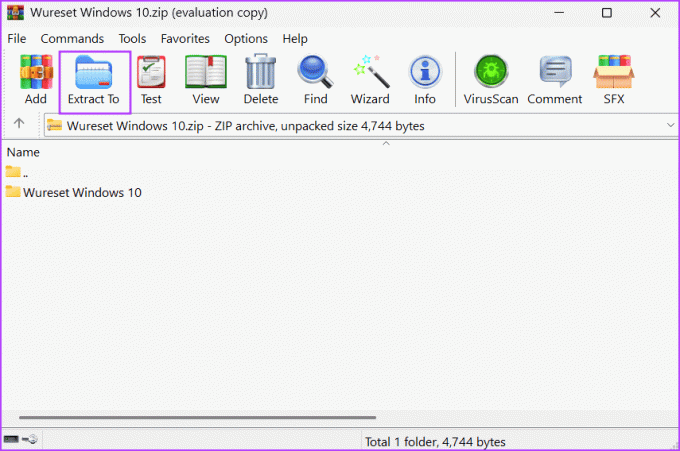
5. korak: Izberite lokacijo ekstrakcije in kliknite gumb V redu.

6. korak: Pritisnite tipko Windows + E, da odprete File Explorer. Pomaknite se do mesta, kjer ste ekstrahirali datoteko ZIP, da dostopate do njene vsebine.
Z lahkoto ekstrahirajte datoteke ZIP
Napaka »Predolga pot« vas lahko ovira pri dostopu do vsebine arhiva. Znova zaženite proces Windows Explorer, preimenujte datoteko in jo poskusite ekstrahirati v korenski imenik pogona. Po tem omogočite podporo za dolgo pot v računalniku z operacijskim sistemom Windows 11 ali v skrajnem primeru uporabite program za arhiviranje drugega proizvajalca.
Nazadnje posodobljeno 1. septembra 2023
Zgornji članek lahko vsebuje pridružene povezave, ki pomagajo pri podpori Guiding Tech. Vendar to ne vpliva na našo uredniško integriteto. Vsebina ostaja nepristranska in verodostojna.

Napisal
Abhishek se drži operacijskega sistema Windows, odkar je kupil Lenovo G570. Čeprav je očitno, rad piše o Windowsih in Androidu, dveh najpogostejših, a zanimivih operacijskih sistemih, ki sta na voljo človeštvu. Ko ne piše objave, rad uživa v OnePieceu in vsem, kar ponuja Netflix.



